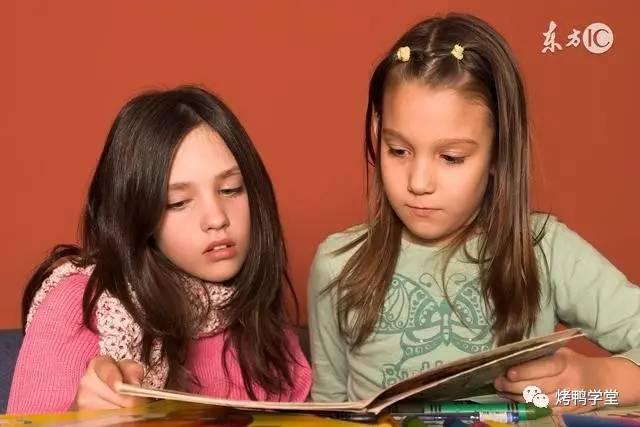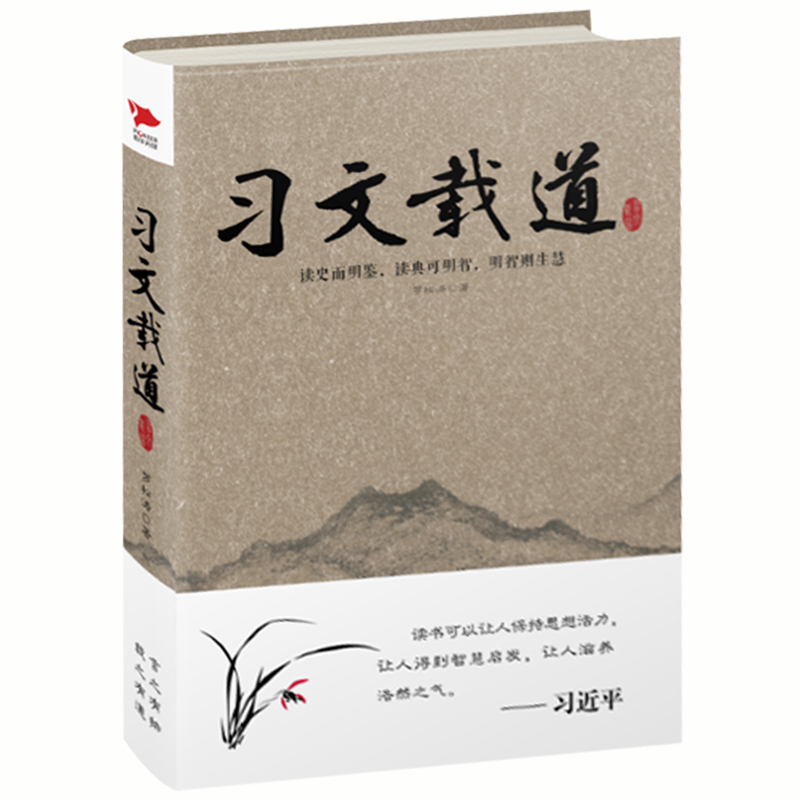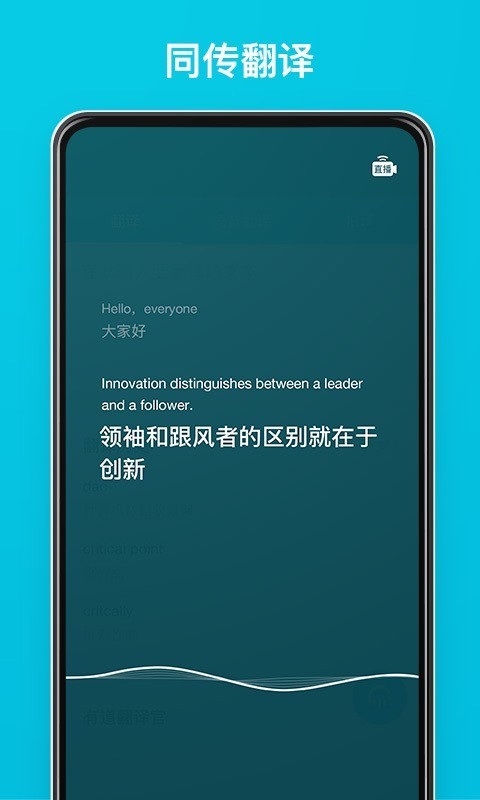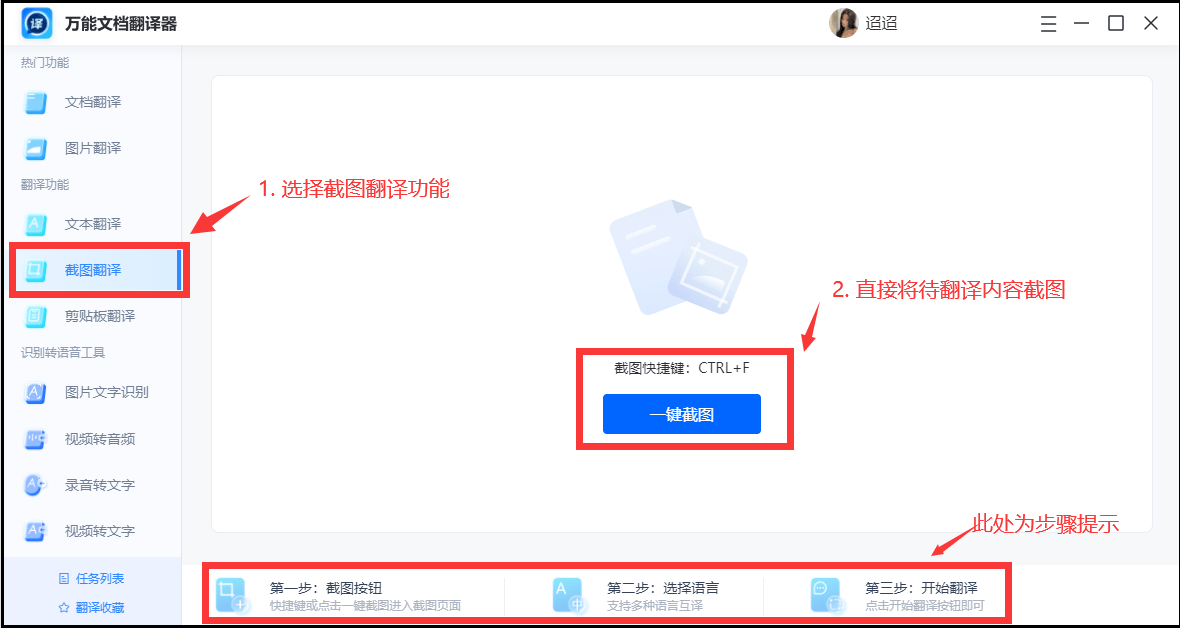开启有道词典的取词划词功能,鼠标悬停或划选单词即可自动翻译。支持多种模式,如OCR截图取词,轻松应对各种文档和网页阅读场景。

目录
1. 什么是取词翻译?为什么它能提升你的阅读效率?
2. 开启与设置:三步搞定有道词典取词功能
3. 实战应用:在不同场景下如何使用取词翻译?
4. 常见问题诊断与解决方案
5. 进阶技巧:让取词翻译更好用

什么是取词翻译?为什么它能提升你的阅读效率?
取词翻译,也被称为“屏幕取词”或“划词翻译”,是有道词典桌面客户端的一项核心功能。它允许你在不离开当前阅读界面的情况下,通过简单的鼠标操作,快速获取屏幕上任意单词或句子的翻译和释义。无论是浏览外文网站、阅读英文报告,还是查看专业文献,这项功能都能为你提供即时语言支持。
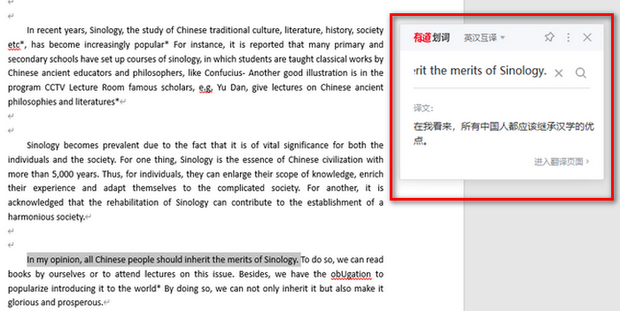
它的核心优势在于沉浸式阅读体验。传统的查词方式需要你手动复制文本,切换到词典软件或网页,粘贴并搜索,这个过程会频繁打断你的阅读思路,降低专注度和效率。而取词翻译将查词动作简化为“一指、一划”,翻译结果即刻呈现在原文旁边。这种无缝的查词体验不仅节省了大量时间,更重要的是保护了你宝贵的注意力,让你可以专注于理解内容本身,而不是在不同应用间疲于奔命。
开启与设置:三步搞定有道词典取词功能
要享受取词翻译带来的便利,首先需要进行简单的设置。只需几个步骤,你就能根据自己的使用习惯,定制个性化的取词体验。
找到取词划词的“开关”
启动有道词典桌面客户端后,你需要进入设置中心来激活此功能。通常,操作路径如下:
- 点击主界面左下角的“设置”图标(通常是齿轮形状)。
- 在弹出的设置菜单中,选择“取词划词”选项卡。
- 确保“启用取词”和“启用划词”的复选框是勾选状态。这里就是控制该功能的总开关。
完成这一步,基础功能就已经被激活了。你的鼠标将变成一个强大的翻译工具。
个性化你的取词模式
有道词典提供了多种取词方式,以适应不同的使用场景和个人偏好。你可以在“取词划词”设置中自由切换和组合。
为了更清晰地了解它们的区别,请参考下表:
| 模式名称 | 操作方式 | 适用场景 |
|---|---|---|
| 鼠标取词 (指词) | 将鼠标光标悬停在单词上。 | 快速查阅单个单词,阅读流畅性要求高。 |
| 划词翻译 | 按住鼠标左键划选单词或句子。 | 翻译短语或长句,理解上下文。 |
| OCR截图取词 | 按下快捷键(默认为 Alt + D)后,框选屏幕任意区域。 | 翻译图片、PDF、视频字幕等无法直接选中的文本。 |
你可以根据需要选择“鼠标移动到单词上”自动取词,或者“按住Ctrl键”再取词,后者可以避免在日常操作中频繁弹出翻译窗口。OCR截图取词功能尤其强大,是解决PDF文档和图片内文字翻译难题的利器。
调整取词窗口与发音
在设置界面,你还可以进一步优化细节体验。例如:
- 自动发音:勾选“取词后自动发音”,每次查词时都能听到标准读音。
- 窗口设置:可以设置翻译窗口“自动隐藏”的时间,或者选择“固定窗口”,方便对照原文进行深度学习。
- 快捷键:熟悉并自定义各项功能的快捷键,如开启/关闭取词的快捷键(默认为Ctrl+Alt+S),可以在需要时一键切换,避免干扰。
实战应用:在不同场景下如何使用取词翻译?
掌握了基本设置后,让我们看看在实际工作和学习中,如何将取词翻译功能发挥到极致。
浏览网页与查阅资料
在Chrome、Edge等主流浏览器中阅读外语新闻或技术博客时,取词功能可以无缝集成。遇到生词,只需将鼠标悬停或轻轻划选,释义立刻出现。如果发现功能在浏览器中不生效,请检查有道词典是否获取了必要的“辅助功能”权限(尤其是在macOS上),或尝试以管理员身份运行有道词典程序(在Windows上)。
阅读PDF文档与电子书
阅读PDF文献是取词翻译最常见的痛点之一。许多PDF文件本质上是“图片”,里面的文字无法被直接选中。这时候,OCR截图取词功能就派上了用场。
操作非常简单:当你遇到无法划词的段落时,按下快捷键 Alt + D,鼠标会变成一个十字准星。此时,你只需拖动鼠标框选想要翻译的文本区域,松开鼠标后,有道词典的OCR(光学字符识别)技术会自动识别图片中的文字并给出翻译结果。这个方法对于扫描版的电子书同样有效。
处理图片或视频中的文字
无论是设计作品中的艺术字体,还是技术教程视频中的代码截图,只要是屏幕上可见的文字,都可以通过OCR截图取词来解决。在观看在线课程或电影时,可以暂停视频,使用 Alt + D 快捷键框选字幕区域,快速理解对话内容。这极大地扩展了取词翻译的应用边界,使其成为一个全场景的屏幕翻译工具。
常见问题诊断与解决方案
在使用过程中,你可能会遇到一些问题导致取词功能失灵。下面是一些常见情况及其解决方法。
| 问题描述 | 可能原因与解决方案 |
|---|---|
| 为什么我的有道词典无法在浏览器中取词? | 1. 权限问题:确保在系统设置中为有道词典开启了屏幕录制或辅助功能权限。 2. 管理员权限:在Windows上,右键点击有道词典图标,选择“以管理员身份运行”。 3. 软件冲突:检查是否有其他词典或划词翻译插件正在运行,可能会产生冲突。 |
| PDF文档里取不了词怎么办? | 这通常因为PDF是扫描件或图片格式。请不要使用鼠标划选,而是直接使用 OCR截图取词 功能。按下快捷键 Alt + D,然后框选需要翻译的文本。 |
| 更新系统或软件后取词功能失效了。 | 系统更新可能会重置软件权限。请重新以管理员身份运行有道词典,或前往系统设置检查并重新授予所需权限。检查有道词典本身是否有新版本,及时更新。 |
| 如何关闭或临时禁用取词功能? | 最快的方式是使用全局快捷键(默认为 Ctrl + Alt + S)来快速开启或关闭。你也可以右键点击系统托盘区的有道词典图标,在菜单中取消“启用取词”。 |
进阶技巧:让取词翻译更好用
除了基础的查词翻译,结合有道词典的其他功能,你可以构建一个更高效的学习闭环。
活用“单词本”功能
每次通过取词翻译查询的单词,在翻译结果窗口通常会有一个“+”或“添加到单词本”的按钮。点击它,就可以将这个生词快速收藏到你的个人单词本中。这使得你可以在阅读后,集中进行复习和巩固,将阅读中遇到的生词真正内化为自己的词汇量。
探索OCR的更多可能性
OCR截图取词的用途远不止于PDF和视频。你可以用它来翻译软件操作界面上的菜单项、电脑游戏中的对话、甚至是错误报告的弹窗内容。任何无法复制的屏幕文本,都是它大显身手的舞台。养成使用这个功能的习惯,会让你在处理数字化信息时更加得心应手。
线下阅读的无缝衔接
当你的学习场景从电脑屏幕转移到纸质书籍和打印文档时,如何保持同样高效的查词体验?有道词典在PC端的强大功能,为你处理数字世界的语言难题。而对于实体书本的阅读场景,有道词典笔则是一个出色的补充。它能将取词体验从线上延伸到线下,只需轻轻一扫,即可在笔端屏幕上获得单词的即时翻译、释义和标准发音,完美打通了数字阅读与传统阅读之间的壁垒,构建起全方位的学习生态。